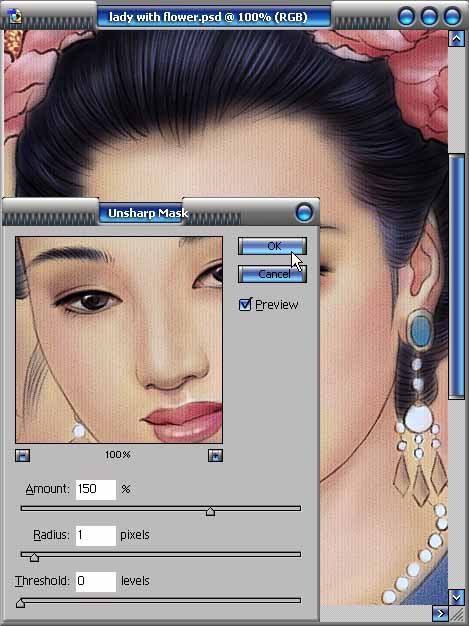1.打開Photoshop 7軟件,新建一個空白文件,新建一層,命名為【line】,設置為【Multiply】(正片疊底)。把前景色設為深褐色,用wacom intuos2數位板配合選用5像素左右的筆刷進行白描線稿的繪製。(圖1.1.1和圖1.1.2所示) 由於PS7對intuos2的1024壓感有很好的支持,所以,我們可以看到線稿的效果幾乎與紙上繪畫沒有任何區別。
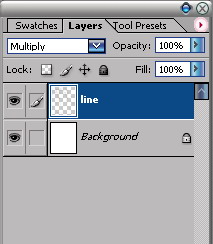
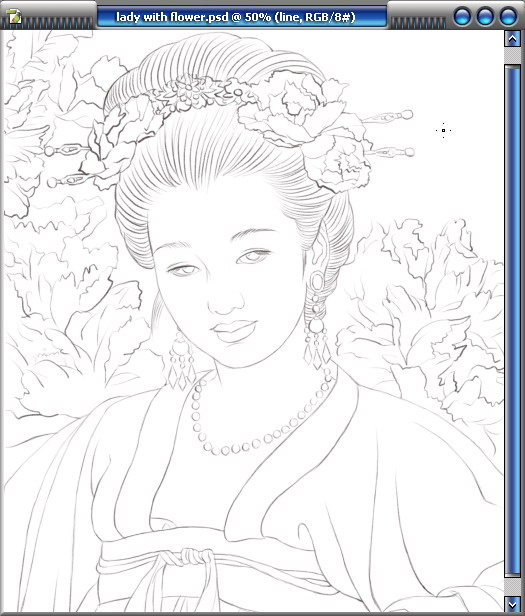
2.設置前景色為土黃色,填充背景層。
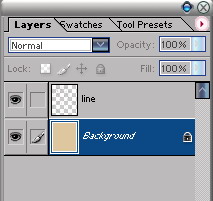
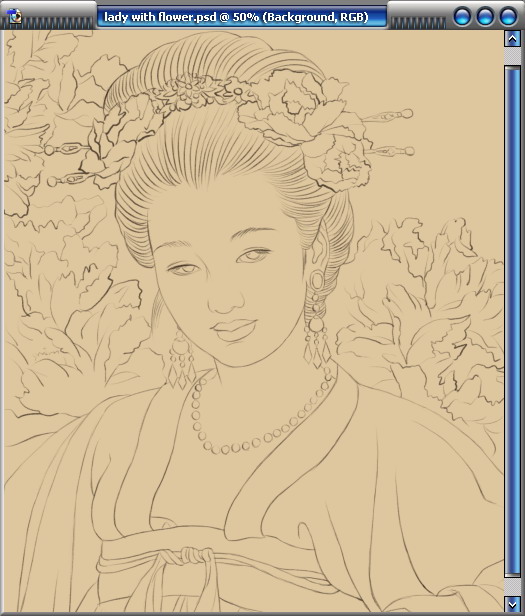
3.新建一個圖層,命名為【skin】。(圖1.3.1所示)按【B】鍵切換到筆刷工具,選用一個柔軟的筆刷頭,設置合適的筆刷不透明度和流量值,並選擇噴槍模式。(圖1.3.2所示)在圖層上配合細膩變化的壓感功能用畫筆輕柔地進行分染,渲染出臉部、頸部的體積關係。
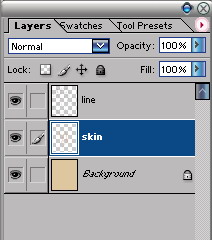

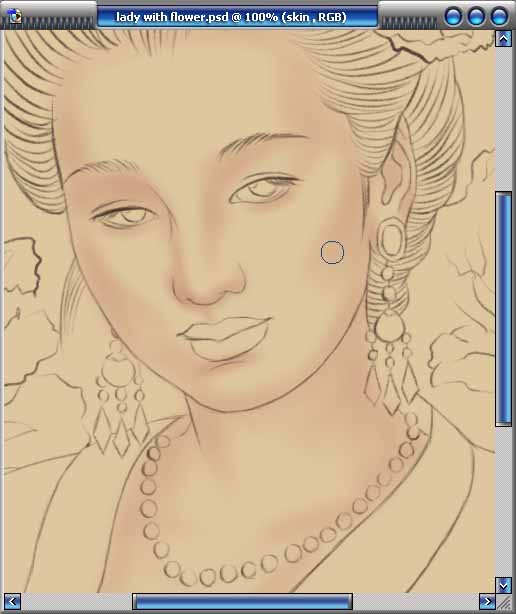
4.添加一個【face details】圖層,(圖1.4.1所示)渲染出眼睛、嘴唇、頭發的基本關係
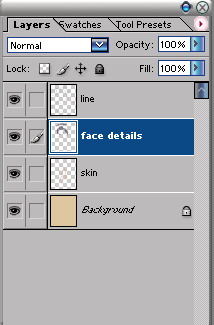

5.新建【cloth】圖層,(圖1.5.1所示)渲染出衣服的基本色調。
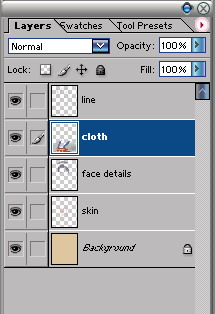
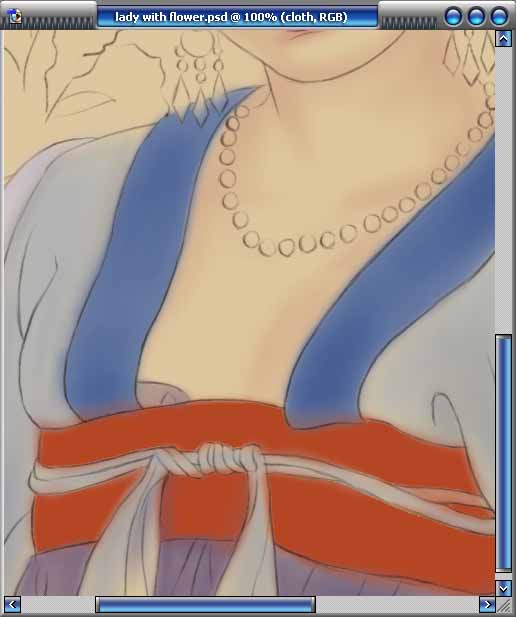
6.新建圖層【flowers】,(圖1.6.1所示)渲染出花朵的整體色彩。
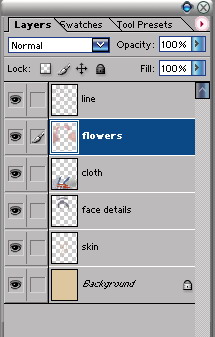
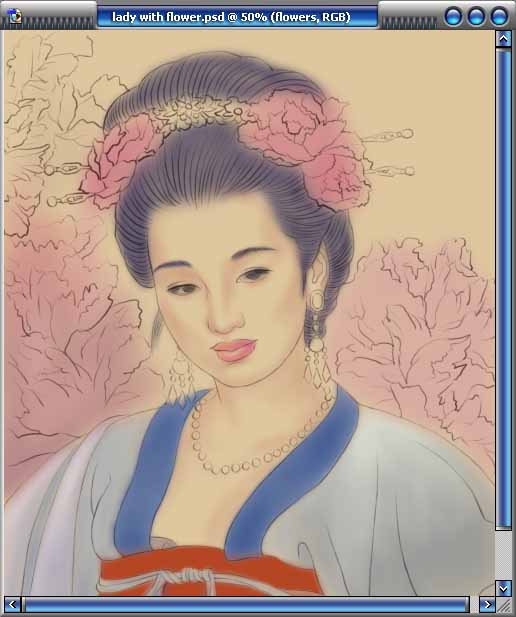
7.新建【jewelry】圖層,(圖1.7.1所示)畫出珠寶首飾的基本色調
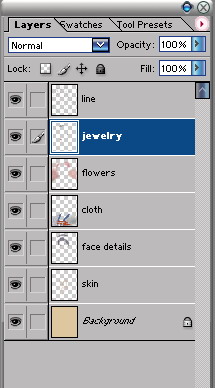

8.在確定大關係以後,保存一個PSD格式的文件副本備用,合並除了線稿層和背景層的所有上色圖層,重新命名為【basic rendering】。
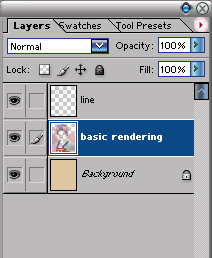
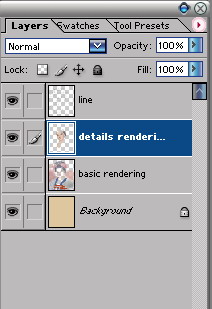


11.深入刻畫細節,層層渲染,使形體更加豐富圓潤。

12.添加一個【Pattern Fill】的調整圖層,選擇【Artist Surface】紋理庫中的【Burlap】紋理。把【Scale】的百分比改為25%
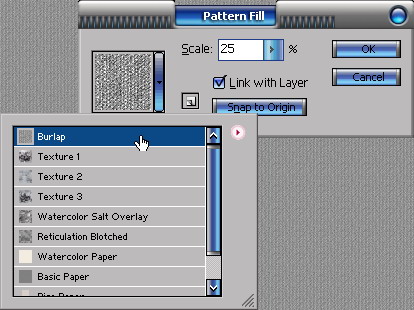
13.把這個圖案填充層的混合模式改為【Multiply】(正片疊底),打開【Layer Style】(圖層樣式)的對話框,到【Blending Options】(混合高級選項),在【This Layer】的滑塊中按住Alt鍵托拽白色滑塊向左。同時調節【Underlying Layer】的滑塊。這樣合成上去的紋理不會太影響到原來的圖像色彩
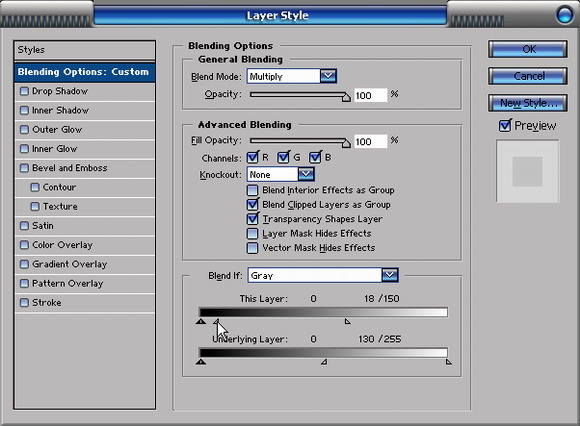
14.在添加紋理以後,整個畫麵呈現出比較真實的熟宣紋理質感。

15.保留PSD備份文件,合並所有的圖層。執行【Filter】/【Sharpen】/【Unsharp Mask】(濾鏡/銳化/USM銳化),這樣可以讓整個畫麵材質紋理更加生動。